
Как сделать резервную копию телефона Android перед сбросом настроек? [Обязательно прочтите]

Сброс настроек телефона Android до заводских может быть необходимым шагом для решения проблем, повышения производительности или подготовки устройства к новому владельцу. Однако перед тем, как приступить к этому процессу, крайне важно понять важность резервного копирования данных . Это всеобъемлющее руководство отвечает на важный вопрос: «Как сделать резервную копию телефона Android перед сбросом настроек к заводским?» Понимание важности тщательного резервного копирования имеет первостепенное значение для обеспечения плавного перехода, и мы рассмотрим различные методы эффективной защиты ваших данных.

Перед тем, как начать сброс настроек на вашем устройстве Android , крайне важно сделать резервную копию данных, чтобы не потерять важную информацию. Ниже приведена обширная подборка вещей, которые следует учитывать при рассмотрении того, что следует резервировать:
Как сделать резервную копию телефона и сбросить его настройки? Теперь, когда вы понимаете, что нужно сделать в резервной копии, давайте рассмотрим различные методы выполнения полной резервной копии перед выполнением сброса настроек к заводским.
Одно из лучших программ на рынке, которое позволит вам без проблем сделать резервную копию и сбросить настройки вашего телефона Android , — это Coolmuster Android Backup Manager . Coolmuster Android Backup Manager — выдающийся инструмент, разработанный для резервного копирования устройств Android , призванный предоставить пользователям комплексное и надежное решение для управления данными. Будь то предотвращение случайной потери данных, смена устройств или восстановление предыдущего состояния, этот инструмент управления резервным копированием предлагает отличную поддержку.
Основные возможности Coolmuster Android Backup Manager :
Выполните следующие действия, чтобы узнать, как создать резервную копию телефона Android перед сбросом настроек к заводским с помощью Coolmuster Android Backup Manager :
01 Загрузите, установите и запустите Coolmuster Android Backup Manager .
02 Подключите телефон к компьютеру с помощью кабеля USB. Убедитесь, что на вашем устройстве включена отладка по USB. Как только программа обнаружит ваш Android , вы увидите основной интерфейс, как показано ниже:

03 Войдите в режим «Резервное копирование», выберите данные, которые вы хотите скопировать, нажмите «Обзор», чтобы выбрать место хранения, и, наконец, нажмите «Резервное копирование», чтобы начать резервное копирование вашего телефона перед сбросом настроек к заводским.

Coolmuster Android Assistant — еще один профессиональный инструмент для резервного копирования Android , который стоит попробовать. Coolmuster Android Assistant — это комплексный инструмент, который не только упрощает управление вашим устройством Android , но и обеспечивает эффективную передачу данных, безопасное резервное копирование и удобное управление приложениями и сообщениями. Это надежный помощник для пользователей, ищущих комплексное решение для своих потребностей в управлении данными Android .
Основные возможности Coolmuster Android Assistant :
Вот как сделать резервную копию телефона перед сбросом настроек с помощью Coolmuster Android Assistant :
01 Загрузите, установите и запустите Android Assistant на вашем компьютере. Подключите ваш телефон Android к компьютеру через USB-кабель и убедитесь, что включена отладка по USB.

02 Откройте «Super Toolkit», перейдите в «Резервное копирование», выберите данные для резервного копирования с телефона, выберите место хранения на компьютере и нажмите «Резервное копирование» для более плавного процесса.

Если вы хотите сделать резервную копию некоторых файлов на телефоне Android , вы можете перейти в «Мое устройство». Выберите типы данных, которые вы хотите сделать резервную копию, и нажмите кнопку «Экспорт», чтобы начать процесс резервного копирования.

Сохранение важных данных перед сбросом настроек к заводским имеет первостепенное значение, и Android предоставляет встроенную функцию резервного копирования для этой цели. Вот подробное руководство по резервному копированию вашего телефона Android перед сбросом настроек к заводским с помощью этого бесплатного и эффективного решения:
Шаг 1. Откройте приложение «Настройки» на вашем Android устройстве.
Шаг 2. Найдите и выберите «Личные» > «Резервное копирование и сброс».
Шаг 3. Включите опции «Резервное копирование моих данных» и «Автоматическое восстановление». Это автоматически создаст резервную копию данных вашего аккаунта Google, включая контакты, данные приложений и настройки.
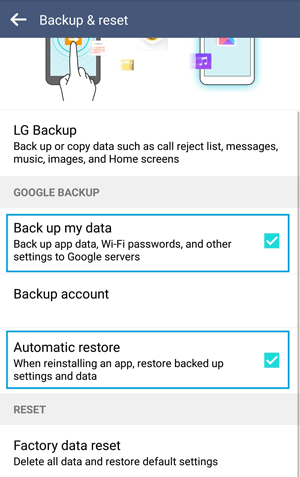
При подготовке к сбросу настроек на вашем Android устройстве резервное копирование через USB-подключение является прямым и надежным методом. Выполните следующие действия, чтобы перенести данные с Android на ПК :
Шаг 1. Подключите телефон Android к компьютеру с помощью USB-кабеля.
Шаг 2. На вашем Android устройстве выберите опцию передачи файлов через USB.

Шаг 3. Вручную скопируйте и вставьте важные файлы с вашего устройства на компьютер.
Bluetooth обеспечивает бесплатный и беспроводной метод резервного копирования, предоставляя удобный способ защитить данные вашего телефона Android перед сбросом настроек к заводским. Вот пошаговое руководство:
Шаг 1. Активируйте Bluetooth на вашем Android устройстве и на принимающем устройстве.

Шаг 2. Выполните сопряжение устройств, следуя инструкциям на экране.
Шаг 3. После сопряжения выберите файлы, которые вы хотите передать, и начните передачу по Bluetooth.
G Cloud Backup, удобное приложение Android , обеспечивает бесшовное резервное копирование данных и безопасное облачное хранилище. Благодаря автоматизированной защите контактов, сообщений, фотографий и многого другого, оно обеспечивает быстрое восстановление после сброса. Приложение отдает приоритет безопасности, предлагая спокойствие пользователям, ищущим эффективное и надежное сохранение данных. Выполните следующие действия, чтобы создать резервную копию телефона перед сбросом настроек с помощью G Cloud Backup:
Шаг 1. Загрузите и установите приложение G Cloud Backup из Google Play Store.
Шаг 2. Войдите в систему или создайте новую учетную запись, используя свои учетные данные Google.
Шаг 3. Выберите данные, резервную копию которых вы хотите создать, и нажмите «Готово», чтобы начать резервное копирование.

Разработанный Google, Google Drive — это облачный сервис хранения, который позволяет пользователям хранить и обмениваться файлами в облаке. Благодаря бесшовной интеграции с набором приложений Google, он предлагает функции совместной работы, простой доступ к файлам и автоматизированные параметры резервного копирования, предоставляя универсальное решение для хранения и управления данными. Вот как использовать его для резервного копирования вашего телефона Android перед сбросом к заводским настройкам:
Шаг 1. Запустите приложение Google Диск на вашем Android устройстве.
Шаг 2. Нажмите кнопку «+» и выберите «Загрузить».

Шаг 3. Выберите файлы, резервную копию которых вы хотите создать, и нажмите «Загрузить», чтобы сохранить их на Google Диске.
Samsung Smart Switch — это удобное приложение, обеспечивающее бесперебойную передачу данных, резервное копирование и восстановление для пользователей устройств Samsung. Оно упрощает переходы между устройствами, позволяя легко переносить данные и выполнять безопасное резервное копирование данных перед такими задачами, как сброс настроек к заводским. ( Samsung Smart Switch не работает ? Нажмите здесь, чтобы исправить это.)
Выполните следующие действия, чтобы узнать, как создать резервную копию телефона Android перед сбросом настроек Samsung:
Шаг 1. Установите Smart Switch, загрузив его из Google Play Store.
Шаг 2. Откройте приложение и подключите устройство Samsung к компьютеру с помощью USB-кабеля.
Шаг 3. Выберите типы данных, резервную копию которых вы хотите создать, и нажмите «Резервное копирование», чтобы начать процесс.

После резервного копирования вашего телефона Android любым из вышеперечисленных способов вы можете безопасно приступить к сбросу настроек вашего телефона Android . Вот как выполнить сброс настроек телефона :
Шаг 1. Перейдите в «Настройки» на вашем телефоне. Найдите и выберите «Резервное копирование и сброс».
Шаг 2. Выберите «Сброс настроек» и нажмите кнопку «Сброс настроек телефона». Начнется сброс настроек вашего телефона Android к заводским.

Независимо от того, выбираете ли вы сторонние инструменты, такие как Coolmuster Android Backup Manager или Coolmuster Android Assistant , или выбираете встроенные функции, такие как Google Drive, главное — выбрать способ, который соответствует вашим предпочтениям и требованиям. Следуя шагам, описанным в этом руководстве, вы можете уверенно инициировать сброс настроек, зная, что ваши ценные данные в безопасности.
Похожие статьи:
Как восстановить контакты с телефона Android после сброса настроек до заводских? [Исправлено]
4 простых способа восстановить фотографии после сброса настроек на Android телефоне (новые подходы)
Как восстановить данные после сброса настроек на Android телефоне? (4 проверенных способа)

 Android Трансфер
Android Трансфер
 Как сделать резервную копию телефона Android перед сбросом настроек? [Обязательно прочтите]
Как сделать резервную копию телефона Android перед сбросом настроек? [Обязательно прочтите]





